Cara mengkonfigurasi xorg sebagai sesi gnome default di fedora

- 4721
- 838
- Karl O'Connell DDS
Wayland adalah protokol tampilan yang aman serta perpustakaan yang mengimplementasikan protokol, yang memungkinkan komunikasi antara perangkat keras video Anda (server) dan klien (masing -masing dan setiap aplikasi di sistem Anda). Wayland adalah server tampilan gnome default.
Jika Anda melihat bahwa beberapa aplikasi Anda tidak berfungsi seperti yang diharapkan Wayland, Anda dapat beralih ke Gnome di dalam X11 seperti yang ditunjukkan dalam artikel ini.
Untuk berlari Gnome di dalam X11 pada Fedora Linux, Ada dua cara untuk melakukannya. Yang pertama adalah dengan memilih Gnome pada xorg Opsi dalam pemilih sesi di layar login dan cara kedua adalah dengan mengedit secara manual Gnome Manajer Tampilan (GDM) Konfigurasi seperti yang ditunjukkan di bawah ini.
Pertama, tentukan nomor sesi dan detail lainnya dengan menjalankan yang berikut perintah loginctl.
# loginctl
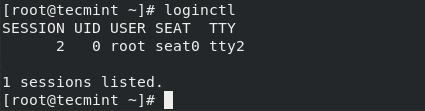 Periksa Nomor Sesi Login
Periksa Nomor Sesi Login Selanjutnya, cari tahu jenis sesi berjalan dengan menggunakan perintah berikut (ganti 2 dengan nomor sesi Anda yang sebenarnya).
# LOGINCTL SHOW -SESSION 2 -P Jenis
 Periksa jenis sesi
Periksa jenis sesi Sekarang buka GDM file konfigurasi /etc/gdm/kustom.conf Menggunakan Editor Teks Favorit Anda.
# vi/etc/gdm/custom.conf
Kemudian melepaskan komentar garis di bawah ini untuk memaksa layar login untuk digunakan Xorg Display Manager.
Waylandenable = false
Dan tambahkan baris berikut ke [Daemon] bagian juga.
DefaultSession = gnome-xorg.Desktop
Keseluruhannya GDM File konfigurasi sekarang harus terlihat seperti ini.
# Penyimpanan Konfigurasi GDM [Daemon] Waylandenable = false defaultSession = gnome-xorg.Desktop [keamanan] [xdmcp] [pemilih] [debug] #enable = true
Simpan perubahan dalam file dan reboot sistem Anda untuk mulai menggunakan xorg sebagai default Manajer Sesi Gnome.
Setelah reboot sistem, verifikasi lagi nomor sesi Anda dan ketik dengan menjalankan perintah berikut, itu harus ditampilkan Xorg.
# loginctl # Dapatkan nomor sesi dari output perintah # loginctl show -sesi 2 -p Jenis
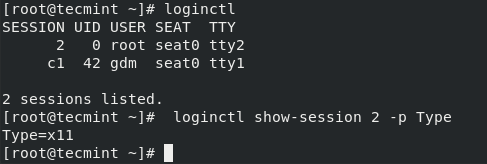 Periksa jenis sesi gnome
Periksa jenis sesi gnome Itu saja! Di artikel ini, kami telah menjelaskan cara mengkonfigurasi Xorg sebagai default Sesi Gnome di dalam Fedora Linux. Jangan lupa menghubungi kami melalui formulir umpan balik di bawah ini, untuk pertanyaan atau komentar.
- « Instal OpenNMS Network Monitoring Tool di CentOS/RHEL 7
- Jalankan wadah Docker di latar belakang (mode terpisah) »

